在《辐射4》中,可以通过修改配置文件来调整鼠标设置,以获得更好的游戏体验。以下是一些常用的鼠标设置方法:
关闭鼠标加速
打开 `Fallout4.ini` 文件,位于 `C:\Users\[用户名]\Documents\My Games\Fallout4\`。
在 `[Controls]` 区域添加 `bMouseAcceleration=0`。
打开 `Fallout4Prefs.ini` 文件,同样位于 `C:\Users\[用户名]\Documents\My Games\Fallout4\`。
在 `[Display]` 区域将 `bForceIgnoreSmoothness=0` 改为 `bForceIgnoreSmoothness=1`。
调整鼠标灵敏度
打开 `Fallout4.ini` 文件。
在 `[Controls]` 区域,找到 `fMouseHeadingXScale` 和 `fMouseHeadingYScale`。
将 `fMouseHeadingYScale` 的值改为 `fMouseHeadingXScale` 的两倍,以使垂直灵敏度与水平灵敏度相同。
调整视野
打开 `Fallout4.ini` 和 `Fallout4Prefs.ini` 文件。
在 `[Display]` 区域,添加以下两行:
```
fDefaultWorldFOV=90
fDefault1stPersonFOV=90
```
这将视野锁定在90度,这是大多数第一人称射击游戏的默认视野数值,您也可以根据个人喜好进行调整。
辅助瞄准设置
进入游戏设置菜单,找到“辅助瞄准”选项并进行设置。
将“辅助瞄准”的按键设置为自己习惯使用的按键,一般推荐使用鼠标右键或Q键,以便快速切换瞄准和普通攻击。
其他自定义设置
在游戏设置中,玩家可以找到“控制”或“按键设置”等选项,在其中修改近战攻击的键位以及其他战斗相关设置,如切换武器、跳跃等。
通过以上步骤,您可以根据自己的需求和习惯调整《辐射4》的鼠标设置,从而获得更好的游戏体验。